Guide Chatbot WhatsApp avec N8N 2025
Maîtrisez l'Art du ChatBot WhatsApp
Créez un chatbot intelligent qui automatise vos conversations WhatsApp avec une précision chirurgicale
API WhatsApp Business
Configuration complète de l'API officielle Meta pour votre chatbot professionnel
Automatisation Intelligente
Créez des workflows N8N sophistiqués avec intégration IA pour des réponses contextuelles
Mise en Production
Déployez votre chatbot en production avec gestion des templates et vérification d'entreprise
- Configuration API WhatsApp Business : Setup complet sur la plateforme Meta Developer
- Intégration N8N avancée : Création de workflows intelligents avec triggers et modules
- Agent IA conversationnel : Intégration d'un modèle IA pour réponses contextuelles
- Recherche web intégrée : Enrichissement des réponses avec données en temps réel
- Passage en production : Vérification d'entreprise et gestion des templates officiels
- Optimisations avancées : Gestion de la mémoire conversationnelle et sécurité
L'intégration WhatsApp Business nécessite de passer par l'écosystème Meta, réputé pour sa complexité. Ce guide vous simplifie le processus en vous donnant une approche claire et structurée, testée en conditions réelles.
Prérequis Techniques
Compte Meta Developer
Accès à la plateforme Facebook Developer pour configurer l'API WhatsApp Business
Compte N8N actif
Accès à une instance N8N (cloud ou self-hosted)
Numéro WhatsApp Business
Un numéro dédié pour votre chatbot (différent de votre numéro personnel)
Documents d'entreprise
Pour la vérification en production (SIRET, Kbis, etc.)
Ce tutoriel couvre d'abord la phase de développement/test, puis explique le passage en production. La phase test vous permet de valider votre workflow avant l'engagement commercial.
Configuration de l'API WhatsApp
La première étape consiste à créer une application sur la plateforme Meta Developer pour obtenir l'accès à l'API WhatsApp Business. Meta impose cette approche pour toutes les intégrations WhatsApp professionnelles.
Création de l'Application Meta
Accès à la plateforme
Rendez-vous sur developers.facebook.com ou via business.facebook.com → Paramètres → Applications
URL Direct: https://developers.facebook.com/apps/
Alternative: https://business.facebook.com/settings/applications
Création de l'application
Configuration initiale de votre application WhatsApp Business
- Nom de l'application : "ChatBot-WhatsApp-[VotreEntreprise]"
- Email de contact : [email protected]
- Cas d'utilisation : "Autre"
- Type : "Business" (OBLIGATOIRE pour la production)
Sélectionnez impérativement "Business" comme type d'application. Les applications "Consommateur" ne peuvent pas être mises en production pour WhatsApp Business.
Ajout du produit WhatsApp
Une fois votre application créée :
- Dans le tableau de bord, cliquez sur "+ Ajouter un produit"
- Sélectionnez "WhatsApp" dans la liste
- Cliquez sur "Configurer"
- Accédez à "Démarrage rapide" pour la configuration initiale
Génération des Tokens d'Accès
Token d'accès temporaire
Dans la section WhatsApp → Configuration de l'API :
- Cliquez sur "Générer un token d'accès"
- Sélectionnez votre compte WhatsApp Business (ou tous les comptes)
- Le token généré vous donne accès à l'envoi de messages
Ce token est temporaire (24h). Pour la production, vous devrez générer un token permanent avec les permissions appropriées.
Récupération des identifiants
Notez ces informations essentielles :
• ID d'application (Client ID) : Paramètres → Général
• Clé secrète (Client Secret) : Paramètres → Général (à garder confidentielle !)
• Token d'accès : WhatsApp → Configuration API
• Numéro de téléphone de test : Fourni automatiquement par Meta
• Business Account ID : Dans la configuration WhatsApp
Configuration du Numéro de Test
Ajout de votre numéro pour les tests
Dans la section "Numéros de téléphone" :
- Cliquez sur "+ Ajouter un numéro de téléphone"
- Entrez votre numéro personnel avec l'indicatif international (+33 pour la France)
- Validez via SMS le code reçu
- Ce numéro peut maintenant recevoir des messages du chatbot en phase de test
En mode développement, votre application peut uniquement envoyer des messages aux numéros préalablement autorisés. Cette restriction est levée après validation et mise en production.
Sécurité et Bonnes Pratiques
Protection des Clés
Ne partagez jamais votre Client Secret ni vos tokens d'accès. Utilisez des variables d'environnement en production.
Rotation des Tokens
Renouvelez régulièrement vos tokens d'accès et surveillez leur date d'expiration.
Logs et Monitoring
Activez les webhooks pour tracer les événements et surveiller l'utilisation de votre API.
Configuration N8N et Premiers Tests
Maintenant que votre API WhatsApp est configurée, nous allons créer le workflow N8N qui gérera la réception et l'envoi de messages. Cette étape est cruciale pour établir la communication bidirectionnelle.
Création du Workflow de Base
Nouveau workflow N8N
Dans votre interface N8N :
- Cliquez sur "+ Créer un workflow"
- Donnez un nom explicite :
"WhatsApp-ChatBot-Production" - Configurez les paramètres généraux du workflow
Trigger WhatsApp (Réception)
Ajoutez le nœud de réception :
- Recherchez "WhatsApp Business Cloud"
- Sélectionnez le trigger "On Message Received"
- Renommez le nœud en "Réception-Messages"
Configuration des Credentials
Credentials pour la réception
Nom du credential : "WhatsApp-Reception-Prod"
Client ID : [Votre ID d'application Meta]
Client Secret : [Votre clé secrète Meta]
Nœud d'envoi de messages
Ajoutez le module d'envoi :
- Nouveau nœud "WhatsApp Business Cloud"
- Sélectionnez "Send Message"
- Renommez en "Envoi-Messages"
- Connectez-le au nœud de réception
Credentials pour l'envoi
Nom du credential : "WhatsApp-Envoi-Prod"
Access Token : [Token généré depuis Meta]
Phone Number ID : [Numéro fourni par Meta]
Business Account ID : [ID de votre compte business]
Configuration Avancée des Messages
Paramètres du nœud d'envoi
Dans les paramètres du nœud "Envoi-Messages" :
Message Type : "text"
Recipient Type : "individual"
To : [Votre numéro de test avec indicatif international]
Message : "Test de connexion réussi ! 🚀"
Premier test du workflow
Testez la configuration de base :
- Cliquez sur "Execute Workflow"
- Le workflow passe en mode "écoute"
- Depuis WhatsApp, envoyez un message au numéro de test Meta
- Vous devriez recevoir la réponse automatique
Assurez-vous d'utiliser WhatsApp Business sur votre téléphone et d'avoir autorisé votre numéro dans les paramètres Meta.
Ajout de Sécurités
Validation des messages entrants
Ajoutez un nœud "IF" entre réception et envoi :
Condition 1 : {{ $json.body.text && $json.body.text.length > 0 }}
Condition 2 : {{ $json.from && $json.from.length > 0 }}
Logic : AND
Description : "Vérification que le message n'est pas vide"
Gestion des erreurs
Configurez la gestion d'erreurs :
- Sur chaque nœud, activez "Continue on Error"
- Ajoutez un nœud "Error Trigger" pour capturer les échecs
- Configurez des notifications d'erreur (email, Slack, etc.)
Structure des Données WhatsApp
Comprenez la structure des données reçues de WhatsApp :
{
"from": "+33612345678",
"body": {
"text": "Message envoyé par l'utilisateur"
},
"contact": {
"name": "Nom du contact",
"wa_id": "33612345678"
},
"timestamp": "1640995200",
"type": "text"
}
Identification
{{ $json.from }}
Numéro de l'expéditeur
Contenu
{{ $json.body.text }}
Texte du message reçu
Horodatage
{{ $json.timestamp }}
Moment de réception
En phase de développement, vous ne pouvez envoyer des messages qu'aux numéros autorisés dans votre application Meta. La levée de cette restriction nécessite la validation de l'application en production.
Intégration IA et Fonctionnalités Avancées
Transformez votre simple bot de réponse en assistant intelligent capable de comprendre le contexte, mémoriser les conversations et rechercher des informations en temps réel. Cette section couvre l'intégration d'agents IA sophistiqués.
Configuration de l'Agent IA
Ajout du nœud AI Agent
Insérez un agent IA entre la validation et l'envoi :
- Recherchez "AI Agent" ou "OpenAI"
- Renommez en "ChatBot-IA"
- Positionnez-le après le nœud de validation
Configuration OpenRouter (Recommandé)
Pour plus de flexibilité dans le choix des modèles :
Fournisseur : "OpenRouter"
URL de base : "https://openrouter.ai/api/v1"
Modèle : "gpt-4-1106-preview" ou "gpt-3.5-turbo-1106"
API Key : [Votre clé OpenRouter]
OpenRouter permet de switcher facilement entre différents modèles IA (GPT-4, Claude, Llama, etc.) sans changer la configuration N8N. Les coûts sont identiques à l'utilisation directe des APIs.
Gestion de la Mémoire Conversationnelle
Configuration de la mémoire
Dans les paramètres de l'agent IA :
Memory Type : "buffer"
Memory Window : 10 messages
Session Key : {{ $json.from }}
// Utilise le numéro WhatsApp comme identifiant unique
// Chaque conversation est isolée par utilisateur
Prompt système optimisé
Configurez le comportement de base de votre agent :
Tu es un assistant commercial spécialisé dans [VOTRE DOMAINE].
RÔLE ET COMPORTEMENT :
- Tu représentes [VOTRE ENTREPRISE]
- Tu es professionnel mais décontracté
- Réponds de manière concise et actionnable
- Pose des questions de qualification quand c'est pertinent
RÈGLES IMPORTANTES :
- Réponds TOUJOURS en français
- Utilise des emojis avec parcimonie (maximum 1-2 par message)
- Si tu ne sais pas quelque chose, dis-le clairement
- Propose des solutions concrètes
CONTEXTE :
Nous sommes le {{ new Date().toLocaleDateString('fr-FR') }}
L'utilisateur te contacte via WhatsApp
Intégration de la Recherche Web
Ajout de l'outil de recherche
Créez un tool pour la recherche web :
- Dans l'agent IA, section "Tools"
- Ajoutez un "HTTP Request Tool"
- Configurez l'appel vers une API de recherche
Configuration de l'outil de recherche
Tool Name : "web_search"
Description : "Recherche des informations récentes sur le web"
HTTP Configuration:
Method : POST
URL : https://api.openai.com/v1/chat/completions
Headers :
Authorization: Bearer [VOTRE_CLÉ_OPENAI]
Content-Type: application/json
Body :
{
"model": "gpt-4o",
"messages": [
{
"role": "user",
"content": "Recherche et résume les informations récentes sur : {{ $parameter.query }}"
}
]
}
Instructions d'utilisation de l'outil
Ajoutez ces instructions au prompt système :
OUTILS DISPONIBLES :
- web_search : Utilise cet outil quand l'utilisateur demande :
* Des informations récentes (météo, actualités, horaires)
* Des données que tu ne peux pas connaître
* Des informations spécifiques à une date
EXEMPLE D'USAGE :
Si demande météo → utilise web_search avec "météo [ville] aujourd'hui"
Si demande horaires → utilise web_search avec "horaires [établissement] [ville]"
Optimisations Avancées
Gestion des types de messages
Ajoutez un switch pour gérer différents types de contenus :
// Nœud Switch basé sur le type de message
Condition 1 : {{ $json.type === 'text' }} → Traitement textuel
Condition 2 : {{ $json.type === 'image' }} → Analyse d'image
Condition 3 : {{ $json.type === 'document' }} → Traitement document
Default : Message de type non supporté
Limitation des réponses
Configurez des garde-fous pour éviter les abus :
// Dans le prompt système
CONTRAINTES :
- Limite tes réponses à 300 caractères maximum
- Ne réponds pas aux messages hors sujet
- Si demande répétée identique, redirige vers un humain
- Ne donnes pas d'informations personnelles ou confidentielles
Test et Validation IA
Scénarios de test complets
Testez ces cas d'usage :
Conversation Simple
"Bonjour, que faites-vous ?"
→ Test de la présentation
Recherche Web
"Quel temps fait-il à Paris ?"
→ Test de l'outil de recherche
Mémoire
"Tu te rappelles mon nom ?"
→ Test de continuité
Surveillez votre consommation d'API IA. Configurez des limites dans OpenRouter et ajoutez des mécanismes de limitation si nécessaire (max X requêtes par utilisateur/jour).
Debug et Monitoring
Ajout de logs détaillés
Pour debugger les interactions IA :
- Ajoutez des nœuds "Function" pour logger les échanges
- Sauvegardez les conversations dans une base de données
- Surveillez les temps de réponse et erreurs
Mise en Production et Templates
Le passage en production de votre chatbot WhatsApp nécessite plusieurs étapes de validation chez Meta. Cette section vous guide à travers le processus complet pour déployer votre bot à grande échelle.
Préparation à la Production
Validation de l'application Meta
Dans le Developer Console Meta :
- Accédez à Paramètres → Général
- Remplissez tous les champs obligatoires :
URL de politique de confidentialité : https://votresite.com/privacy
URL des conditions d'utilisation : https://votresite.com/terms
Icône de l'application : Logo carré 1024x1024px
Catégorie : "Business"
Description détaillée : Usage prévu du chatbot
Passage en mode Live
Une fois tous les champs remplis :
- Cliquez sur le toggle "Développement → Live"
- Acceptez les conditions d'utilisation
- Attendez la validation automatique (quelques minutes)
La mise en "Live" est généralement instantanée pour les applications basiques. Les révisions manuelles interviennent pour les cas complexes ou sensibles.
Vérification d'Entreprise
Documents requis
Préparez ces documents officiels :
France
- • Extrait Kbis récent
- • Justificatif SIRET
- • Pièce d'identité dirigeant
Europe
- • Certificat d'incorporation
- • Preuve d'adresse entreprise
- • ID du représentant légal
Indépendant
- • SIRET auto-entrepreneur
- • Attestation URSSAF
- • Pièce d'identité
Processus de vérification
Dans Meta Business Manager :
- Paramètres → Sécurité → Vérification d'entreprise
- Uploadez les documents requis
- Renseignez les informations complémentaires
- Attendez la validation (2-5 jours ouvrés)
Configuration du Numéro de Production
Acquisition d'un numéro dédié
Options disponibles :
- Numéro existant : Migrez un numéro WhatsApp Business existant
- Nouveau numéro : Achetez un numéro via un fournisseur VoIP
- Numéro virtuel : Solution cloud via des plateformes spécialisées
Le numéro de production doit être différent de vos numéros personnels et dédié exclusivement au chatbot. Une fois configuré, il ne peut pas être utilisé sur l'app WhatsApp classique.
Gestion des Templates de Messages
Création de templates approuvés
Dans WhatsApp Manager → Modèles :
Template "welcome_message" :
---
Bonjour {{1}} ! 👋
Merci de nous avoir contactés. Nous avons bien reçu votre demande concernant {{2}}.
Un de nos experts vous recontactera dans les 24h.
L'équipe [VOTRE_ENTREPRISE]
---
Catégorie : UTILITY
Langue : FR
Types de templates essentiels
Bienvenue
Premier contact avec nouveaux utilisateurs
Notifications
Alertes et mises à jour importantes
Confirmations
Validation de RDV ou commandes
Intégration templates dans N8N
Configurez l'envoi de templates :
// Nœud WhatsApp - Send Template Message
Template Name : "welcome_message"
Language Code : "fr"
Parameters :
- {{$json.contact.name}}
- {{$json.subject}}
// Condition d'envoi : nouveau contact détecté
Règles de Fenêtre de 24h
Gestion de la fenêtre conversationnelle
Comprenez les règles Meta :
Vous avez 24h pour répondre gratuitement à un message client. Après ce délai, seuls les templates approuvés peuvent être envoyés.
- 0-24h : Réponses libres autorisées
- 24h+ : Uniquement templates approuvés
- Messages proactifs : Toujours via templates
Automatisation de la gestion temporelle
Ajoutez cette logique à N8N :
// Calcul du délai depuis dernier message client
const lastMessage = new Date({{ $json.timestamp * 1000 }});
const now = new Date();
const diffHours = (now - lastMessage) / (1000 * 60 * 60);
// Si > 24h, utiliser template, sinon message libre
if (diffHours > 24) {
// Route vers nœud Template
return { useTemplate: true };
} else {
// Route vers réponse libre
return { useTemplate: false };
}
Monitoring et Analytics
Métriques essentielles à surveiller
Volume Messages
Nombre de conversations traitées quotidiennement
Temps de Réponse
Délai moyen entre question et réponse
Satisfaction
Taux de résolution en première interaction
Les messages templates ont un coût (0.005-0.01€ selon la région). Les réponses dans la fenêtre 24h restent gratuites. Planifiez votre budget messaging en conséquence.
🎯 Christophe Girard
Consultant-Formateur IA & Transformation Digitale
💡 Expertise
Expert en transformation digitale, j'aide les entreprises à exploiter l'IA pour automatiser, former et performer. Spécialisé dans l'implémentation concrète d'outils IA pour optimiser les processus métier.
Interventions : Audit IA, Formation IA certifiée Qualiopi, Automatisation sur mesure.
📊 Résultats Clients
- Interventions sur site région Nantaise
- Gain de temps moyen : 70%
- ROI formation : 300% en 6 mois
🏢 ATLANTICOM
Le futur, c'est maintenant